怎么忽略Excel单元格显示的错误提示
来源:网络收集 点击: 时间:2024-02-16【导读】:
为了方便日常工作和数据信息统计管理,很多人依旧还需要使用Excel进行操作,利用Excel制作一些辅助性表格,那关于怎么忽略Excel单元格显示的错误提示这个问题,小编就和大家分享一下我的经验,希望能够帮助到大家。工具/原料more软件:Excel 版本:2016 系统:windows10方法/步骤1/6分步阅读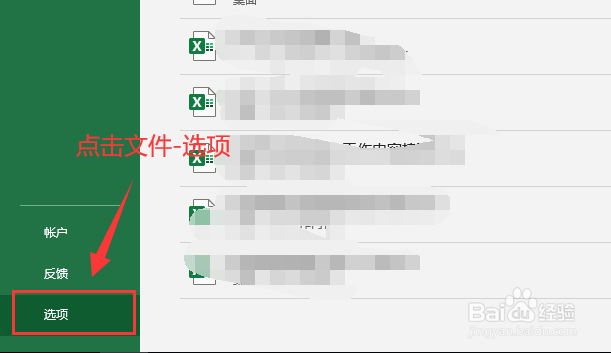 2/6
2/6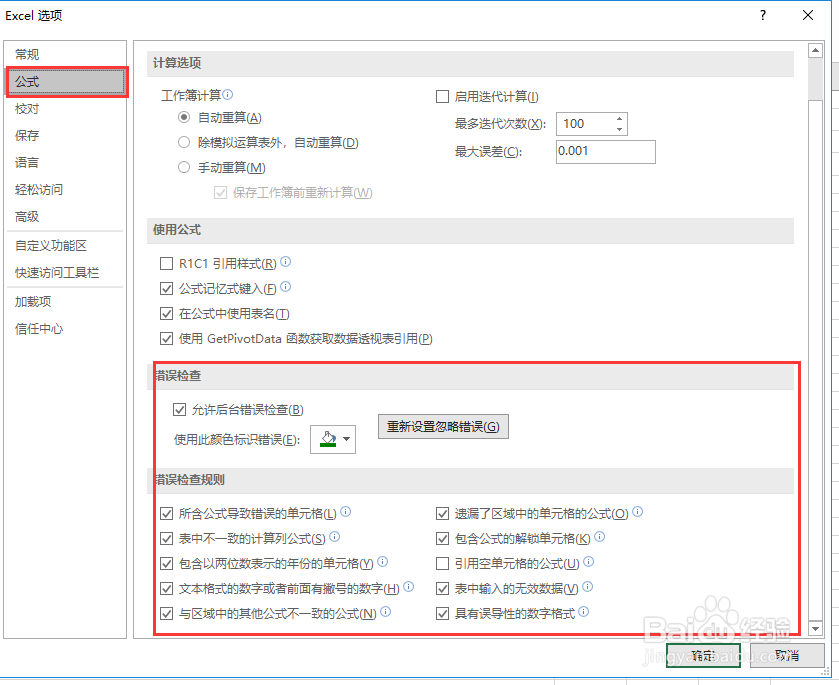 3/6
3/6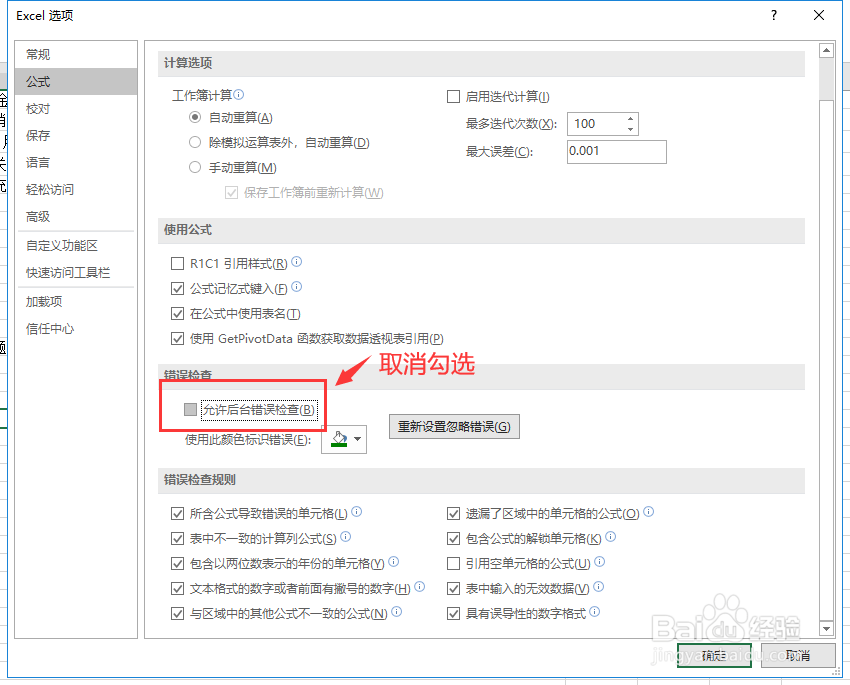 4/6
4/6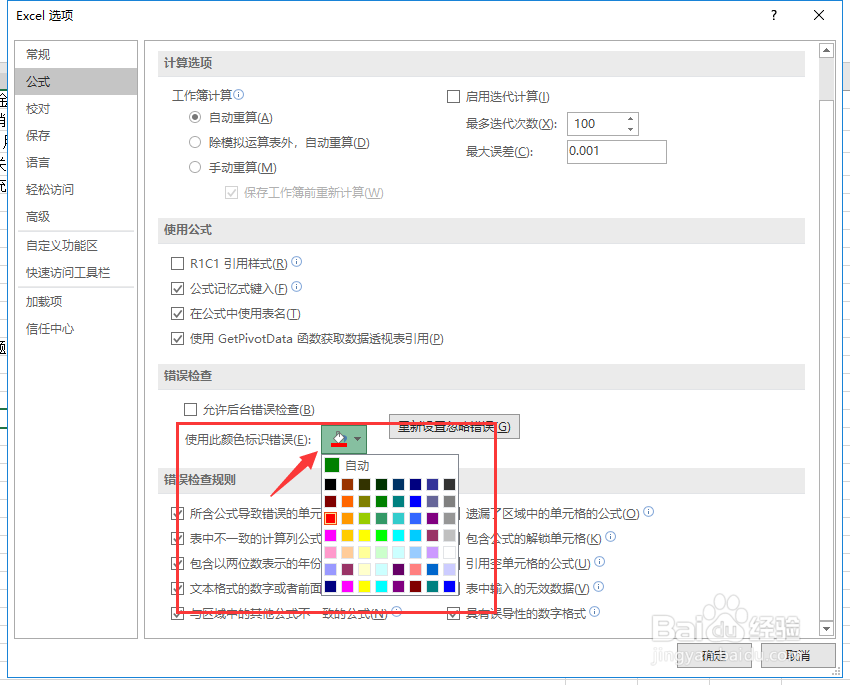 5/6
5/6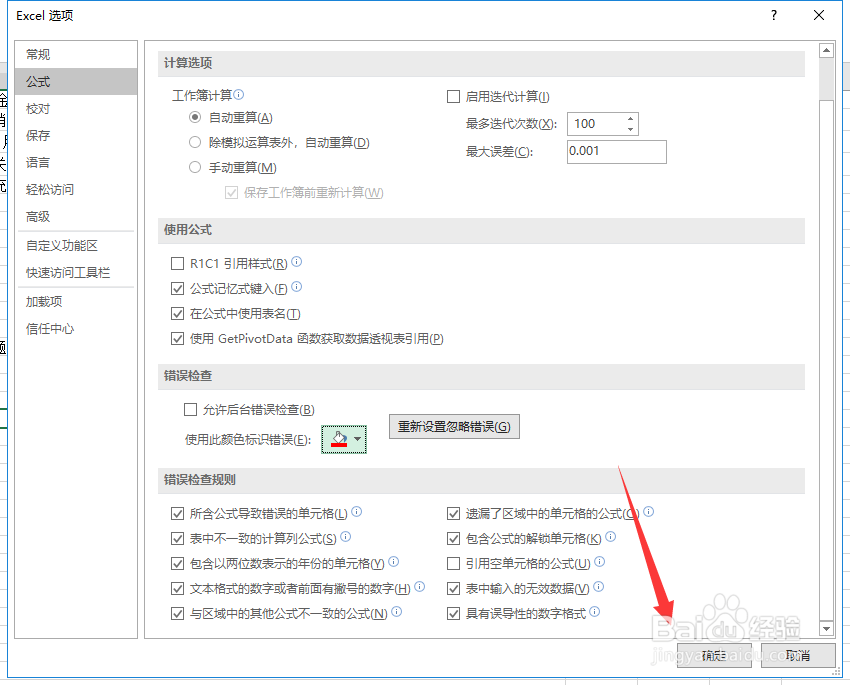 6/6
6/6
打开Excel文件,点击左上角的Excel文件,进入【选项】并点击进入
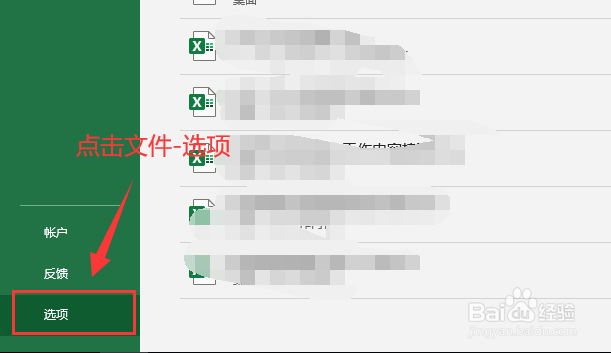 2/6
2/6在选项出现返点弹窗中,切换到公式选项
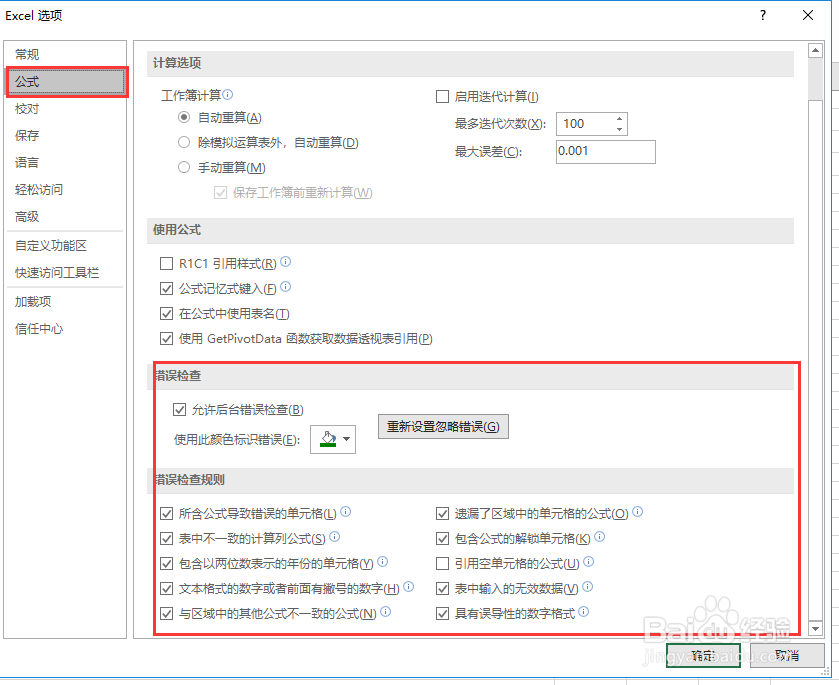 3/6
3/6在公式选项下,可看到【错误检查】区域,取消勾选
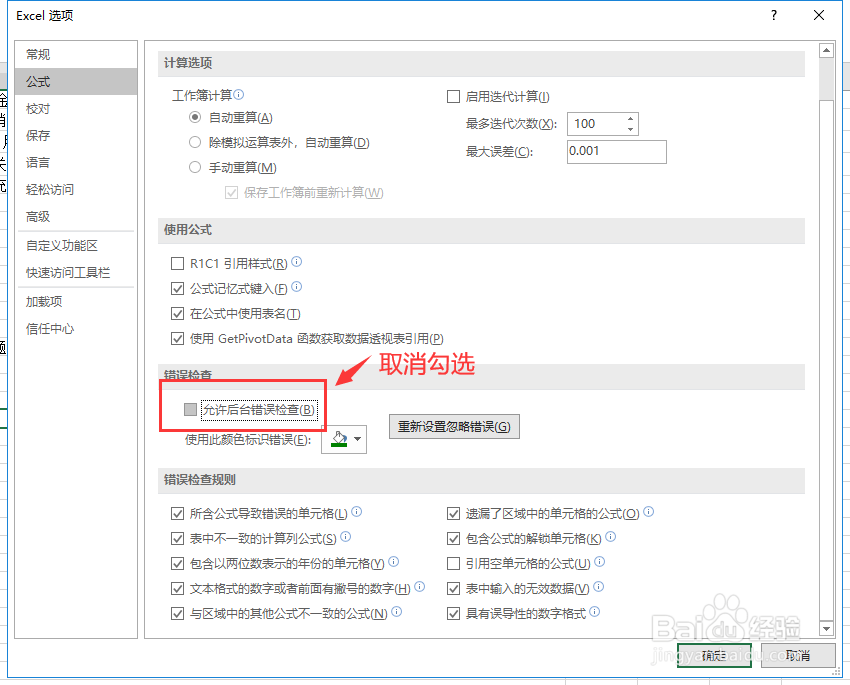 4/6
4/6切换错误检查的颜色标记,可使用默认的绿色
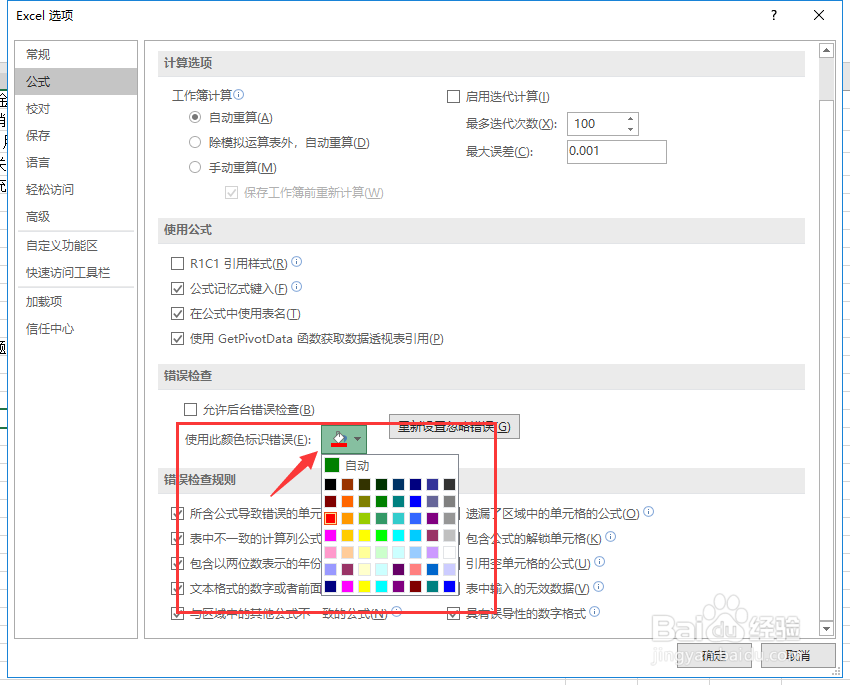 5/6
5/6检查无误后,点击右下角的确定按钮,即可完成
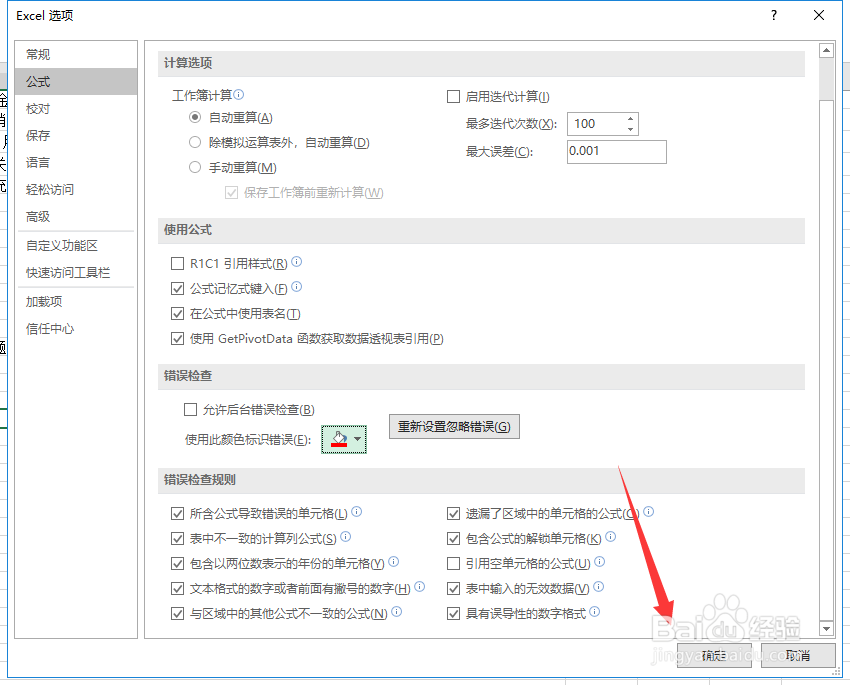 6/6
6/6总结:
1.打开Excel文件,点击左上角的Excel文件,进入【选项】并点击进入;
2.在选项出现返点弹窗中,切换到公式选项;
3.在公式选项下,可看到【错误检查】区域,取消勾选;
4.切换错误检查的颜色标记,可使用默认的绿色;
5.检查无误后,点击右下角的确定按钮,即可完成。
注意事项Tips1:Excel基本操作在wps中基本上可以沿用.
Tips2:如果本经验有帮到您,请点个赞再走呗.
EXCEL错误提示版权声明:
1、本文系转载,版权归原作者所有,旨在传递信息,不代表看本站的观点和立场。
2、本站仅提供信息发布平台,不承担相关法律责任。
3、若侵犯您的版权或隐私,请联系本站管理员删除。
4、文章链接:http://www.1haoku.cn/art_48490.html
上一篇:如何设置I E浏览器的主页
下一篇:要给宝宝挤乳头吗?
 订阅
订阅